在我们使用安卓手机通过数据线连接到pc的时候,如果手机没有开启usb开发者调试模式,pc则无办法成功读到我们的手机,部分APP也无办法正常使用,遇到此种情况我们需要想方设法将手机的usb开发者调试模式开启,如下资料我们描述vivo Z1如何开启usb开发者调试模式的方法。
接着在vivo Z1应用程序界面启动设置ICON,进入vivo Z1系统设置界面。
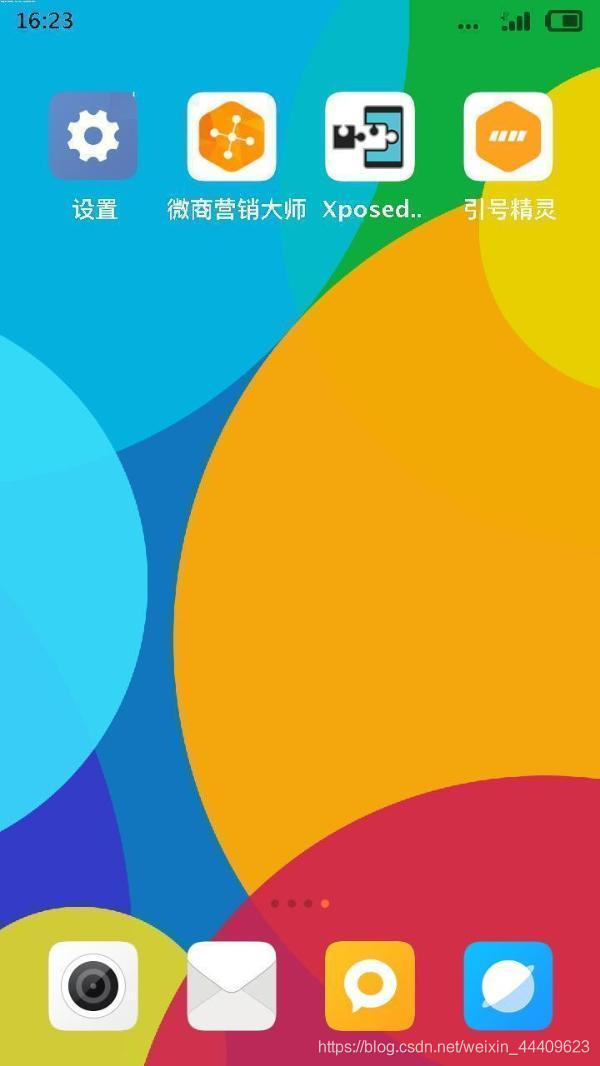
然后,点击设置界面上的更多设置一栏。
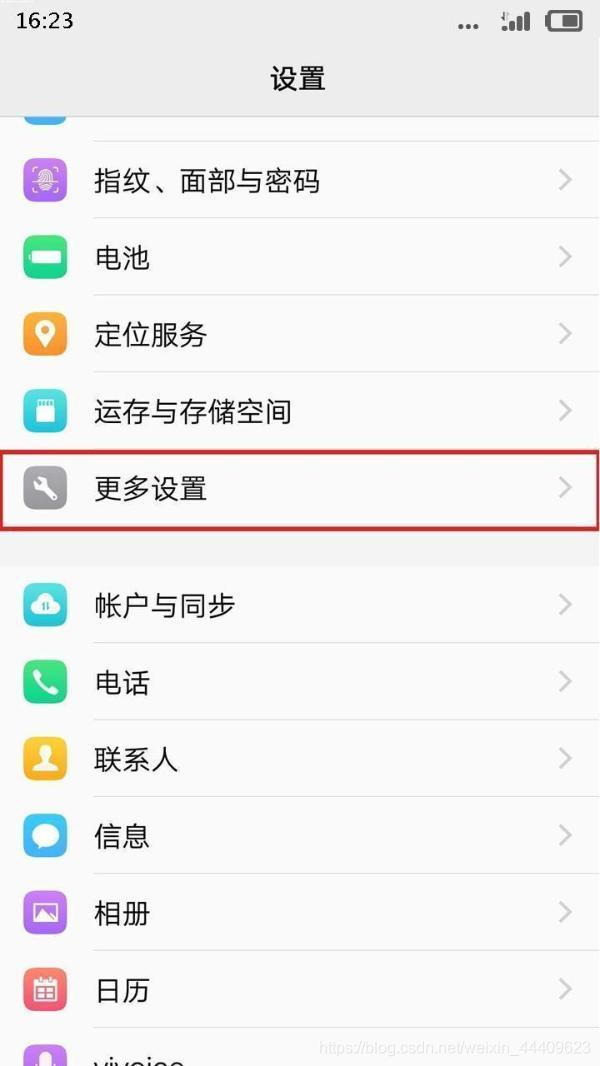
第三步,找到关于手机一行,点击进入关于手机界面。
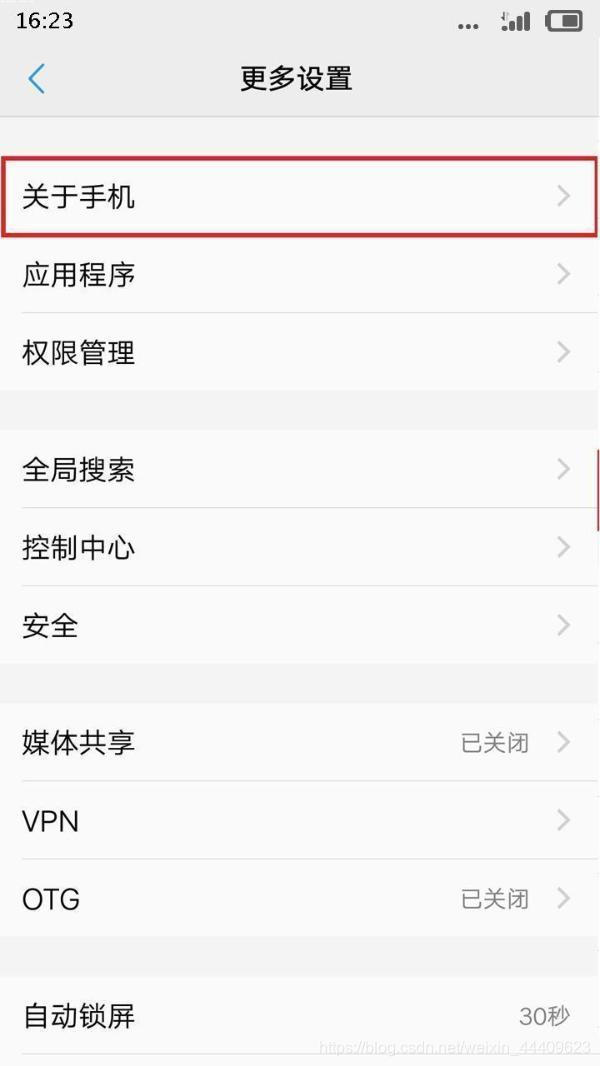
接下来,进入到“关于手机”界面之后,连续点击软件版本号一栏,直到看出弹出您已进入开发者模式的提示。
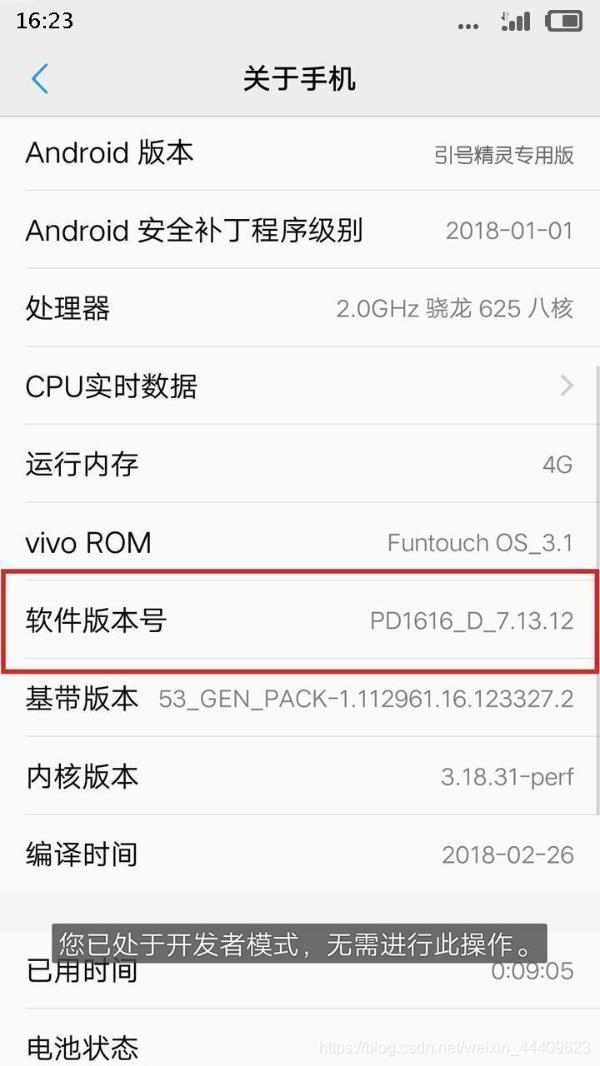
此刻,重新返回vivo Z1的设置主界面上,找到更多设置并点击进入,这个时候,我们就可以找到开发者选项一栏并进入开发者选项.
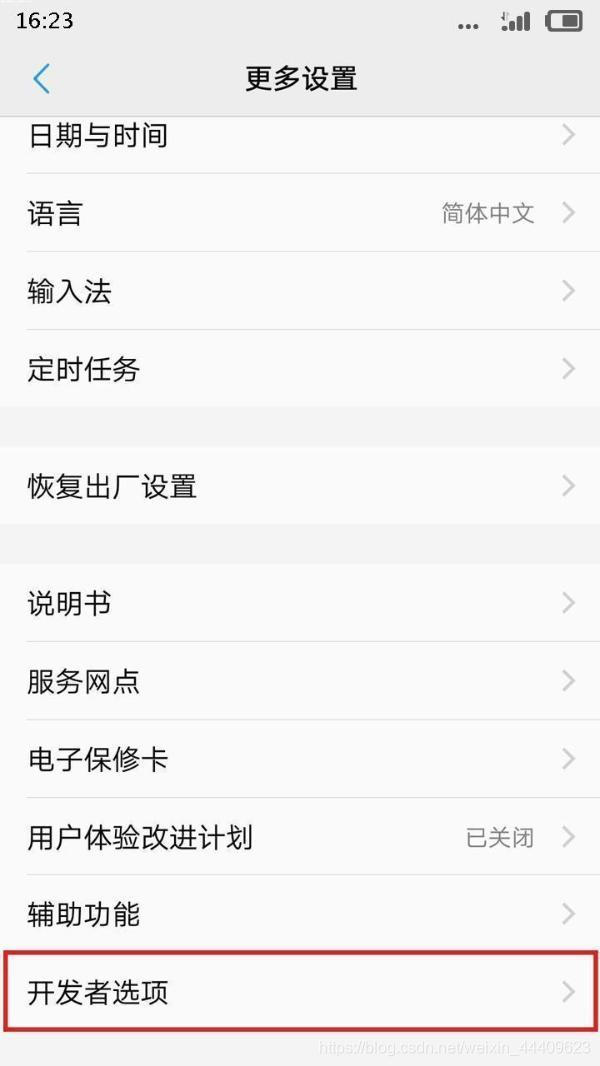
最后打开“开启开发者选项”选项,并打开界面下面的USB调试选项。
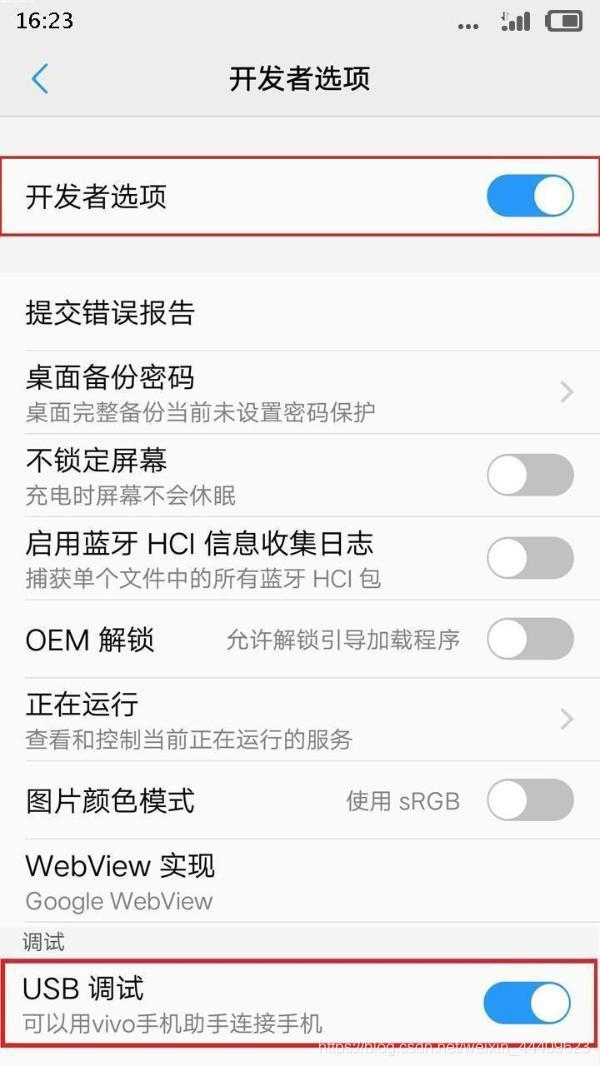
在一些情况下我们使用的一些功能较强的APP比如我们工作室营销部门的同事使用的一个营销APP引号精灵,老版本就需要打开usb调试模式下使用,不过现在的新发的版本不需要这个操作了。
进行到此,vivo Z1就成功开启Usb调试模式。







 本文详细介绍了如何在VivoZ1手机上开启USB调试模式的步骤,包括进入系统设置、激活开发者模式及启用USB调试功能,适用于需要连接PC进行高级调试的用户。
本文详细介绍了如何在VivoZ1手机上开启USB调试模式的步骤,包括进入系统设置、激活开发者模式及启用USB调试功能,适用于需要连接PC进行高级调试的用户。
















 890
890

 被折叠的 条评论
为什么被折叠?
被折叠的 条评论
为什么被折叠?








